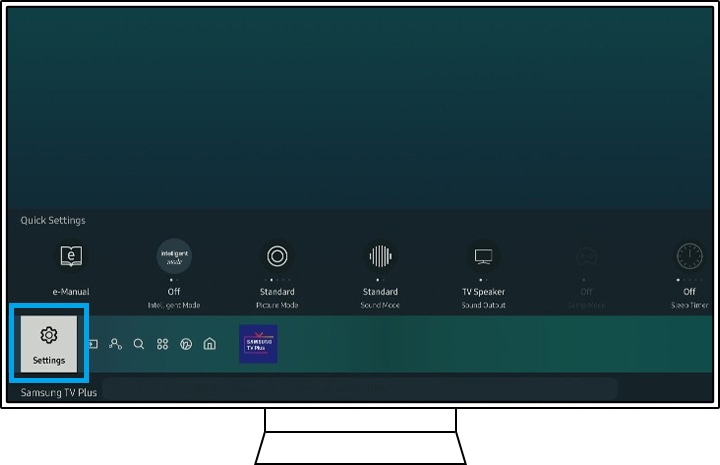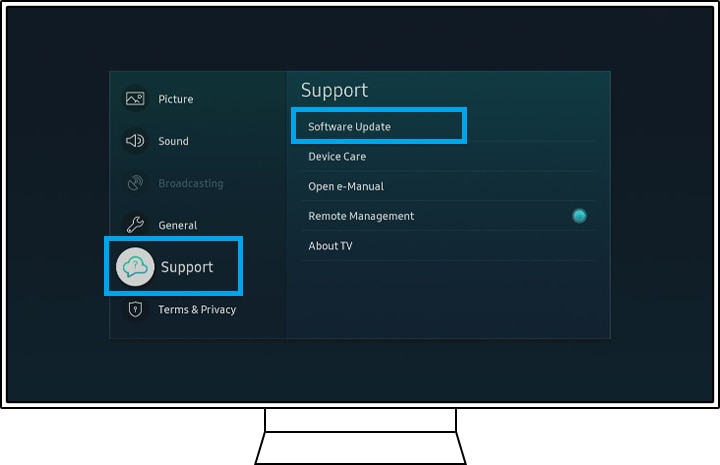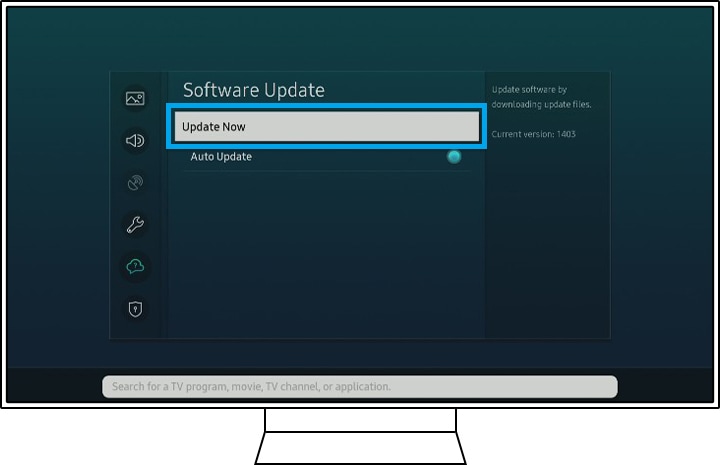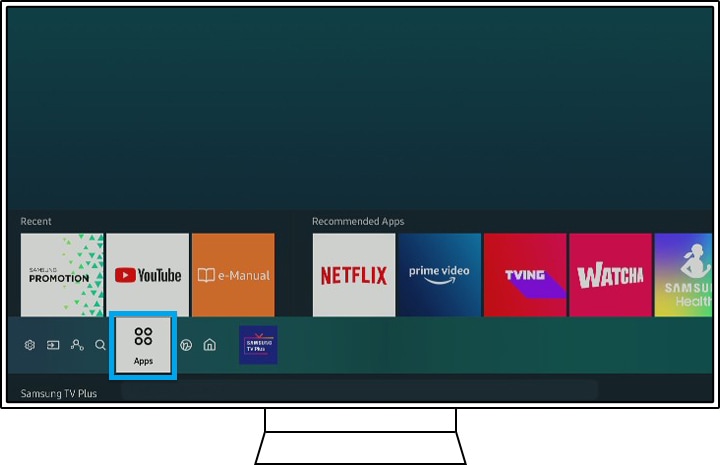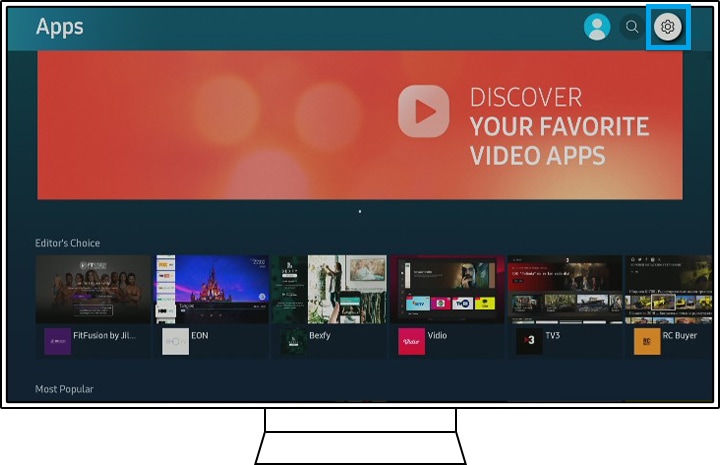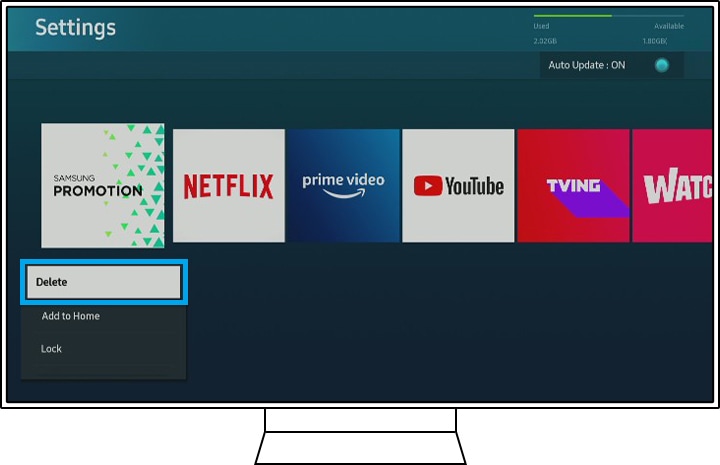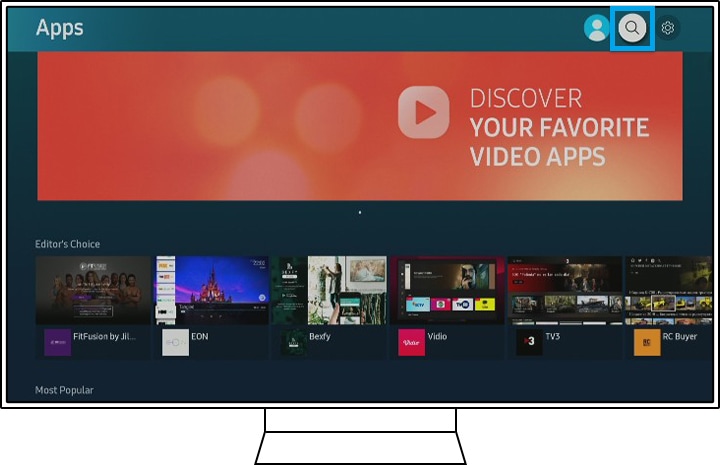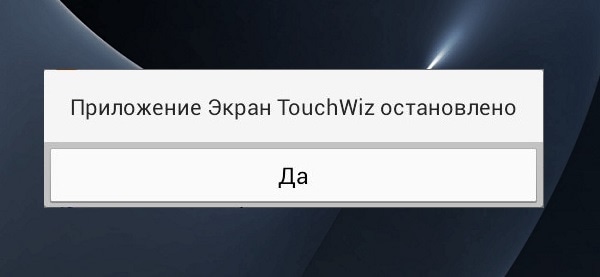на самсунге перестали работать приложения
Что делать, если приложения останавливаются и зависают
Нередки ситуации, когда приложение на телефоне внезапно останавливается, возвращая Вас на главный экран.
Это обычно происходит, если ваш Wi-Fi или мобильный интернет медленный или нестабильный, или если приложение неисправно.
Еще одной причиной сбоя может быть нехватка памяти на Вашем устройстве. Это происходит, когда Вы перегружаете внутреннюю память Вашего устройства.
Прежде чем попробовать приведенные ниже рекомендации, обновите ПО вашего мобильного устройства до актуальной версии.
Шаг 1. Перейдите в раздел «Настройки» > «Обновление ПО».
Шаг 2. Нажмите на кнопку «Загрузить и установить».
Шаг 3. Следуйте инструкциям на экране.
Не работают приложения в фоновом режиме
Если у Вас останавливаются приложения при выключении экрана смартфона (например, музыка и т.д.) – ознакомьтесь с инструкцией в следующей статье.
Оптимизируйте интернет-соединение
Сбой приложения происходит, когда ваше интернет-соединение медленное или нестабильное. Чтобы устранить проблему:
Шаг 1. Выключите мобильное устройство и Wi-Fi роутер на несколько минут.
Шаг 2. Включите оба устройства.
Шаг 3. Подключитесь к вашей Wi-Fi сети.
Шаг 4. Попробуйте использовать другое сетевое подключение, если приложение все еще работает с ошибкой или «вылетает».
Шаг 1. Очистите данные приложения и кеш
Этот метод решает проблему сбоя приложений Android, удаляя ненужные данные приложения, хранящиеся на Вашем устройстве.
Если данные удалить, то приложение будет таким, как будто его запустили первый раз. Вместе с данными удаляются и ошибки, которые мешают работать приложению.
Воспользуйтесь статьей по ссылке ниже.
Шаг 2. Освободите место в памяти устройства
Вы можете удалить редко используемые файлы и приложения, чтобы освободить место в памяти устройства для стабильной работы более важных приложений.
Для проверки размера приложений:
Шаг 1. Откройте меню «Настройки» > «Приложения».
Шаг 2. Нажмите на «Опции» (три вертикальные точки) > «Сортировать по размеру».
Для удаления приложений:
Шаг 1. Откройте «Настройки» > «Приложения».
Шаг 2. Выберите приложение, которое хотите удалить.
Шаг 3. Нажмите «Удалить», чтобы удалить приложение и освободить место в памяти.
Шаг 3. Переустановите приложение
Неправильная установка приложений также может привести к сбою приложений Android.
Если приложение останавливается, попробуйте удалить его с вашего устройства и установить его обратно через несколько минут.
Шаг 1. Откройте «Настройки» > «Приложения».
Шаг 2. Выберите приложения > «Удалить».
Шаг 3. Откройте Google Play Store и переустановите приложение.
Шаг 4. Сделайте сброс данных
Сброс к заводским параметрам – самое последнее средство, при нем все данные и настройки будут удалены с Вашего устройства.
Мы настоятельно рекомендуем создать резервную копию всех ваших важных данных до сброса.
Откройте ссылки ниже, чтобы подробнее узнать о резервном копировании данных.
Примечание: скриншоты устройства и меню могут отличаться в зависимости от модели устройства и версии программного обеспечения.
Эпидемия на смартфонах Android: приложения отказываются работать и запускаться, включая Gmail, банки и Google Pay
Особенно массово затронуты смартфоны Samsung
Многочисленные пользователи смартфонов Android получили сегодня утром или ночью странные оповещения, сообщающие о прекращении работы приложений.
Приложения не открываются, выдают ошибки и так далее. Причём среди них такие важные, как Gmail, многочисленные банковские приложения, Google Pay и многие другие.
Жалобы на странное поведение приложений присутствуют в изобилии в социальной сети Twitter и на новостном социальном ресурсе Reddit, а также подтверждаются DownDetector.
Интересно, что особенно много жалоб на сбои наблюдается среди пользователей смартфонов Samsung, в том числе флагманских серий Galaxy S20, Galaxy S21, Galaxy Note20, а также популярных Galaxy A50 и A70.
На официальной страничке Google о доступности сервисов Google Workspace сообщается, что компания о проблеме знает и решает её. Google уже подтвердила, что проблема связана с системным приложением WebView, отвечающим за открытие веб-страниц в приложениях, которое и приводит некоторые приложения на Android к краху.
В сети в качестве временного решения энтузиасты предлагают удалить обновления WebView, фактически откатив приложение к заводским настройкам. Это можно сделать как через Google Play Store, так и из списка установленных приложений в настройках смартфона. Удалять само приложение не надо, только обновления. Это решение работает не в 100% случаев, но у многих пользователей.
Как устранить проблемы с приложениями, которые не работают на Samsung Smart TV
Если на вашем смарт-телевизоре Samsung есть приложение, которое не работает должным образом, выполните следующие действия.
Способ 1. «Мягкий сброс» телевизора
«Мягкий сброс» полностью выключает телевизор и перезагружает его, а не просто переводит в режим ожидания. Это может помочь решить проблемы, возникающие с приложениями. Есть два способа выполнить «мягкий сброс» телевизора.
Способ 2. Проверьте обновления ПО
Обновления программного обеспечения содержат исправления ошибок и безопасности для вашего устройства. Регулярно обновляйте программное обеспечение вашего телевизора, чтобы исключить ошибки.
Шаг 1. Нажмите кнопку «Домой» и перейдите в пункт «Настройки».
Шаг 2. Перейдите в раздел «Поддержка» и выберите «Обновление ПО».
Шаг 3. Нажмите «Обновить сейчас», чтобы начать обновление ПО телевизора.
Этот процесс удаляет устаревшие и ненужные данные, вызывающие проблемы, заменяя их на актуальные.
Шаг 1. Нажмите кнопку «Домой» и перейдите в пункт «Приложения».
Шаг 2. Перейдите в пункт «Настройки».
Шаг 3. Перейдите к приложению и выберите «Удалить».
Примечание. Если пункт «Удалить» выделен серым цветом, это означает, что приложение является рекомендуемым. Вместо этого выберите пункт «Переустановить».
Шаг 4. Нажмите кнопку возврата на пульте ДУ и нажмите значок поиска.
Шаг 5. Введите название приложения и установите его.
Примечание. Перед удалением или переустановкой приложения убедитесь, что у вас есть данные для входа. При выполнении этих действий вы выйдете из приложений, и затем вам нужно будет снова войти в них.
Сброс Smart Hub приведет к выходу из всех приложений, используемых на смарт-телевизоре, а не только из одного приложения, которое вы хотите исправить. Поэтому, прежде чем приступить к сбросу, убедитесь, что у вас есть актуальная информация для входа во все ваши учетные записи.
Приложение на Samsung Galaxy не работает или показывает ошибку «Приложение остановлено»
С чего начать, если приложение не работает
Все когда-то ломается. Приложения – не исключение: как любая вещь, они могут отказать в любой момент. Обычно, когда приложение ломается, на экране появляется ошибка вида: «Приложение такое-то остановлено».
Ошибки появляются по разным причинам:
● Приложение изначально плохого качества;
● Приложение испортилось после обновления;
● Приложение неправильно установилось или обновилось;
● Появились ошибки в файлах приложения;
● Неправильно установлена прошивка;
Оставим программистам разбираться с причинами. Нам, пользователям гораздо важнее знать, как бороться с этими ошибками.
Прежде всего, надо разобраться, к какому типу относится приложение:
● системное, которое обновляется с прошивкой;
● системное, которое обновляется через Плей Маркет;
От типа приложения зависят способы устранения ошибок.
Верните заводскую версию приложения.
Связанные вопросы
Благодарим за отзыв!
Ответьте на все вопросы.
Не удается найти нужные сведения? Мы поможем вам.
Онлайн
Проконсультируйтесь с техническим специалистом онлайн
Вы можете получить ответ в течении 24 часов для получения общей информации или технической поддержки
Оставьте жалобу или предложение
Телефонный звонок
Казахстан, Узбекистан, единая служба поддержки с мобильного телефона
При звонке с Beeline возможны технические сложности.
Кыргызстан, единая служба поддержки с мобильного телефона
ПН-ВС, с 10:00 до 01:00 на русском языке
ПН-ВС, с 10:00 до 22:00 на кыргызском языке
Таджикистан, единая служба поддержки с мобильного телефона
ПН-ПТ, с 09:00 до 00:00 на русском языке
ПН-ПТ, с 09:00 до 21:00 на таджикском языке
8 10 800 500 55 500
Казахстан, единая служба поддержки со стационарного телефона
24 часа / 7 дней в неделю на русском языке
ПН-ВС, с 10:00 до 22:00 на казахском языке
(Время Нур-Султана)
Приложение на Samsung Galaxy не работает или показывает ошибку «Приложение остановлено»
Содержание
1. Почему возникают ошибки
Все когда-то ломается. Приложения – не исключение: как любая вещь, они могут отказать в любой момент. Обычно, когда приложение ломается, на экране появляется ошибка вида: «Приложение такое-то остановлено».
Ошибки появляются по разным причинам:
• Приложение изначально плохого качества;
• Приложение испортилось после обновления;
• Приложение неправильно установилось или обновилось;
• В приложении появились ошибки;
• Неправильно установлена прошивка.
2. Как исправить ошибку
Чтобы исправить ошибку, прежде всего, надо разобраться, к какому типу относится приложение:
• Системное, которое обновляется с прошивкой;
• Системное, которое обновляется через Play Маркет;
• Загруженное.
Порядок действий зависит от типа приложения. Ниже Вы найдете инструкции на различные случаи.
Нажмите здесь, если сломалось системное приложение, которое обновляется с прошивкой
Удалите данные того приложения, которое вызывает ошибку.
Выключите и включите устройство.
Проверьте, пропала ли ошибка.
Если ошибка пропала, с устройством все в порядке.
Если ошибка не пропала, сделайте сброс данных.
ВНИМАНИЕ! Во время сброса память устройства будет очищена и все данные будут удалены. Если есть какие-то важные данные, сделайте их копию.
Нажмите здесь, если сломалось системное приложение, которое обновляется через Play Маркет
Удалите данные того приложения, которое вызывает ошибку.
Выключите и включите устройство.
Проверьте, пропала ли ошибка.
Если ошибка пропала, с устройством все в порядке.
Если ошибка не пропала, верните заводскую версию приложения.
Проверьте, пропала ли ошибка.
Если ошибка пропала, с устройством все в порядке.
Если с заводской версией ошибка не пропала, сделайте сброс данных.
ВНИМАНИЕ! Во время сброса память устройства будет очищена и все данные будут удалены. Если есть какие-то важные данные, сделайте их копию.